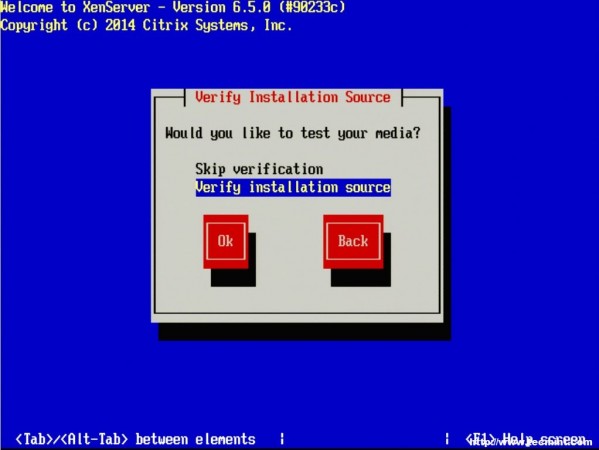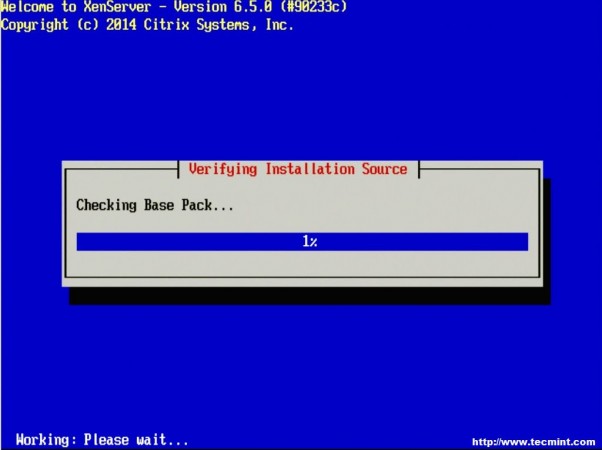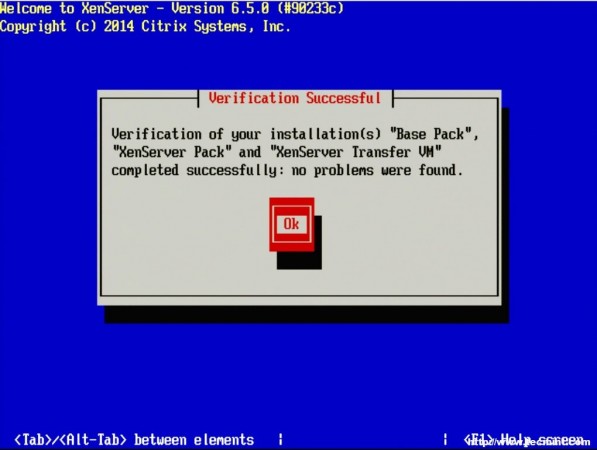Citrix Xenserver 6.5 installimine ja konfigureerimine - 1. osa
Kuna arvutiseadmed ületavad operatsioonisüsteemide nõudeid kiiresti, on organisatsioonide jaoks järjest tõhusam investeerida/migreeruda virtualiseeritud süsteemidesse. Operatsioonisüsteemide virtualiseerimise tehnoloogiad pole midagi uut, kuid viimase mitme aasta jooksul on need muutunud üha populaarsemaks, kuna andmekeskused soovivad pakkuda rohkem funktsionaalsust samas või vähemas füüsilises ruumis. Kasutades võimsate serverite/tööjaamade kasutamata ressursse, saavad ettevõtted tõhusalt käitada mitut loogilist serverit ühes või mitmes füüsilises serveris.

Citrix pakub sellist lahendust, tuntud kui XenServer, mis kasutab populaarset Linux Xeni hüpervisorit. Xeni hüpervisorile viidatakse kui "palja metalli hüpervisorile", mis tähendab, et see on installitud füüsilisse serverisse ja toimib kõigi Xeni peal käivitatavate virtualiseeritud serveri eksemplaride ressursihaldurina.
See vastandub sellistele süsteemidele nagu Virtualbox, mis nõuab Linuxi/Maci/Windowsi operatsioonisüsteemi installimist ja seejärel Virtualboxi rakenduses loodud virtuaalmasinaid. Seda tüüpi hüpervisoreid nimetatakse tavaliselt hostitud hüpervisoriteks. Mõlemal hüpervisori tüübil on oma koht ja eelised, kuid selles konkreetses artiklis käsitletakse XenServeri paljasmetallist hüpervisorit.
Selles 5-artiklis Citrix Xenserveri seerias käsitleme järgmisi teemasid:
Selles esimeses artiklis käsitletakse Citrix XenServeri installimist ja konfigureerimist. Selle artikli edaspidistes täiendustes tutvustatakse virtuaalsete masinate hoidlate lisamist, XenServeri ühendamist, virtuaalsete masinate loomist XenServerile ning XenServerite haldamist koos XenCenteri ja Xen Orchestraga, nagu eespool käsitletud.
- XenServer 6.5 ISO: http://xenserver.org/open-source-virtualization-download.html
- virtualiseerimise võimeline server
- Riistvara ühilduvuse loend on siin: http://hcl.xenserver.org/
- Paljud süsteemid töötavad ka siis, kui neid pole loetletud, kuid tulemused võivad erineda. Kasutage seda omal vastutusel.
- 1 IBM X3850
- 4 hekscore 2,66 GHz protsessorit
- 64 GB jäär
- 4 gigabaidist NIC-kaarti
- 4 300 GB suurust SAS-draivi (üle jõu, kuid see oli kõik, mis saadaval oli)
Kokkuvõttes on see server tähistatud kui XenServer, nii et alustame installiprotsessi.
Citrix Xenserver 6.5 juhendi installimine
1. Installimise esimene samm on XenServeri ISO-faili allalaadimine. Seda saab hõlpsasti saavutada, külastades ülaltoodud linki või kasutades Linuxi süsteemis utiliiti ‘wget’.
# wget -c http://downloadns.citrix.com.edgesuite.net/10175/XenServer-6.5.0-xenserver.org-install-cd.iso
Nüüd kirjutage ISO CD-le või kopeerige ISO-mälupulgale ‘dd’ abil.
# dd if=XenServer-6.5.0-xenserver.org-install-cd.iso of=</path/to/usb/drive>
2. Nüüd asetage kandja süsteemi, kuhu XenServer installitakse, ja käivitage see meedium. Eduka käivitamise korral peaks kasutajat tervitama imeline Citrix XenServeri alglaadimine.
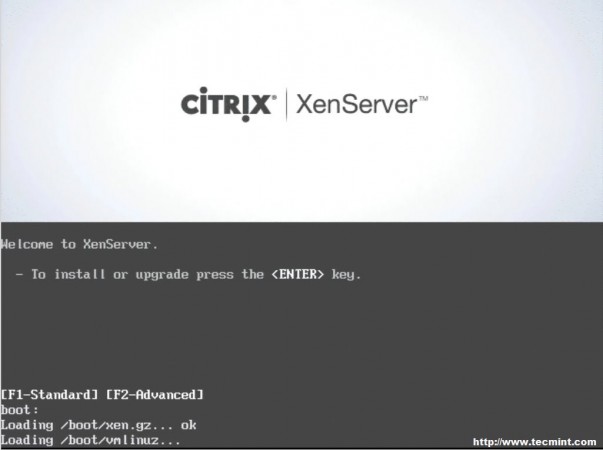
3. Buutimisprotsessi alustamiseks vajutage lihtsalt sisestusklahvi. See käivitab kasutaja XenServeri installerisse. Esimesel ekraanil palutakse kasutajal valida keel.
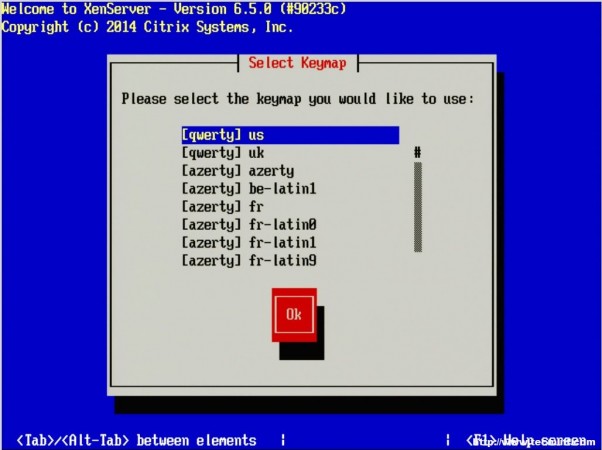
4. Järgmisel ekraanil palutakse kasutajal kinnitada selle meediumi käivitamise põhjus ning anda võimalus vajadusel täiendavate riistvara draiverite laadimiseks. Sel konkreetsel juhul on see installitud XenServer masinasse, nii et on turvaline klõpsata\"OK".
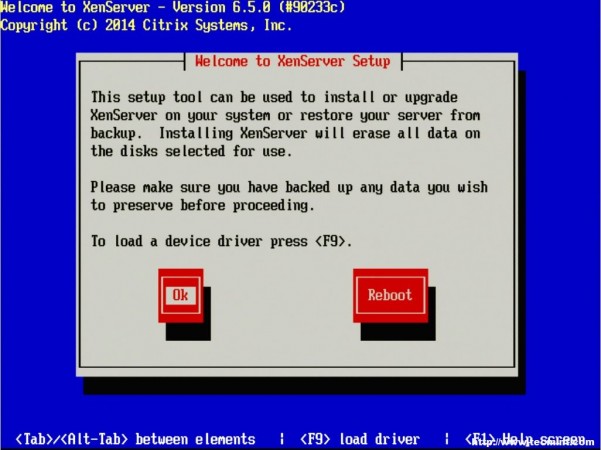
5. Järgmine viip on kohustuslik EULA (lõppkasutaja litsentsileping). Lugege julgelt kogu lugu, nagu arvatakse, et see on igatahes õige, vastasel juhul liigutage klaviatuurinoolte abil kursor nupule\"Nõustu EULA-ga" ja vajutage sisestusklahvi.

6. Järgmisel ekraanil küsitakse installiseadet. Selles näites installitakse XenServer serveri RAID-seadistusega.
RAID-süsteem kajastub kujul\"sda - 556 GB [IBM ServeRAID-MR10k]" Selle juhendi jaoks pole õhuke ettevalmistamine vajalik. Veenduge, et XenServeri ja vahelehe installimiseks on kõvaketta valiku kõrval tärn (*) nupule\"OK".
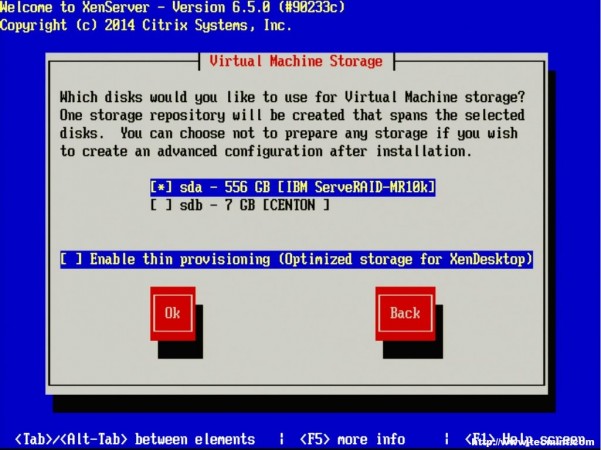
7. Järgmine ekraan küsib kasutajalt installifailide asukohta. Kuna installija käivitus kohapeal CD/DVD/USB abil, valige kindlasti\"Local Media".
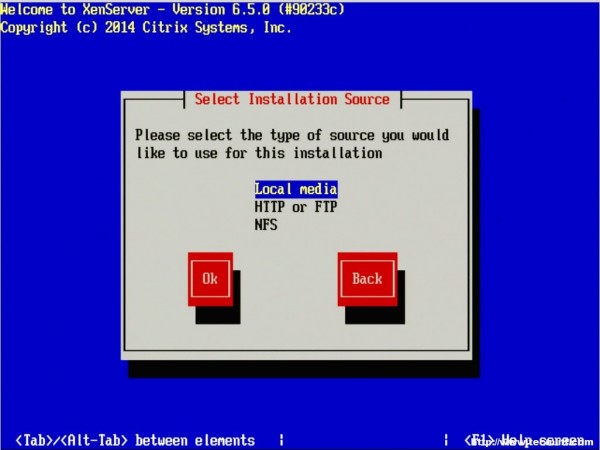
8. Järgmine samm võimaldab installimise ajal installida täiendavaid pakette (SP). Selle juhendi jaoks ei installita praegu ühtegi saadaolevat täiendavat paketti, kuid need kaetakse hiljem, kui XenServer on tööle hakanud.
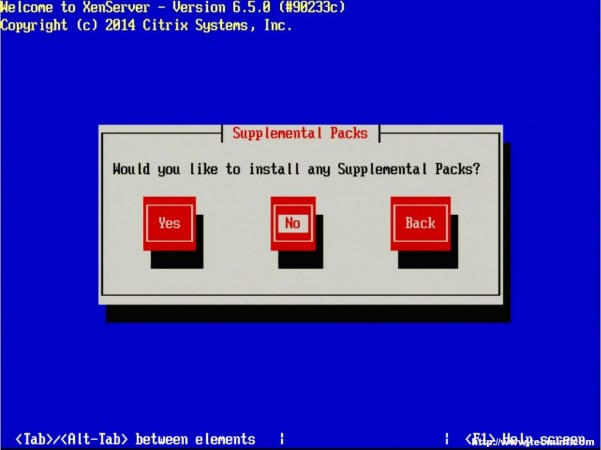
9. Järgmisel ekraanil küsitakse, kas kasutaja soovib kontrollida, kas installimiskandja pole rikutud. Üldiselt on see hea mõte, kuid on isiklik valik. Kokkuvõttes võttis selle testiserveri kontroll CD-lt umbes 3 minutit.